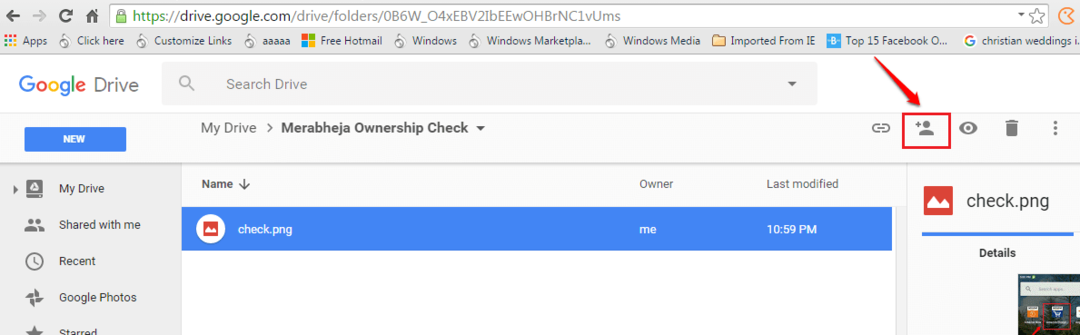Door Gepassioneerd Schrijver
Het belangrijkste hoogtepunt van elk document, of het nu een artikel, essay of tutorial is, zijn de kopjes en natuurlijk de inhoudsopgave. Het beschrijft de hoofdstructuur van het document, zodat de gebruikers op het punt kunnen komen waar en waar ze naar uitkijken om uit het document te lezen.
Het is ook een goede gewoonte om de inhoudsopgave aan de meeste documenten toe te voegen om ze er professioneel uit te laten zien. Tegenwoordig gebeurt alles online en gebruiken mensen google docs voor het maken van de meeste documenten.
Veel gebruikers weten nog steeds niet hoe ze de inhoudsopgave in Google Docs moeten invoegen of toevoegen. Daarom hebben we dit artikel bedacht om uit te leggen hoe u de inhoudsopgave in Google Documenten kunt maken of invoegen.
Een inhoudsopgave invoegen in Google Docs
Stap 1: Ga naar Google Docs online door hier klikken.
ADVERTENTIE
Stap 2: Als u zich nog niet hebt aangemeld, gaat u verder en meldt u zich aan met uw Google-accountgegevens.
Stap 3: Nadat u zich heeft aangemeld, opent u het opgeslagen google docs-bestand waarin u de inhoudsopgave moet invoegen.
Stap 4: In het Google doc-bestand moet de inhoudsopgave idealiter op de eerste pagina worden geplaatst.
Stap 5: Daarom, als de eerste pagina niet leeg is, kunt u er een maken door simpelweg de cursor aan het begin te plaatsen en op. te drukken CTRL + ENTER sleutels bij elkaar.
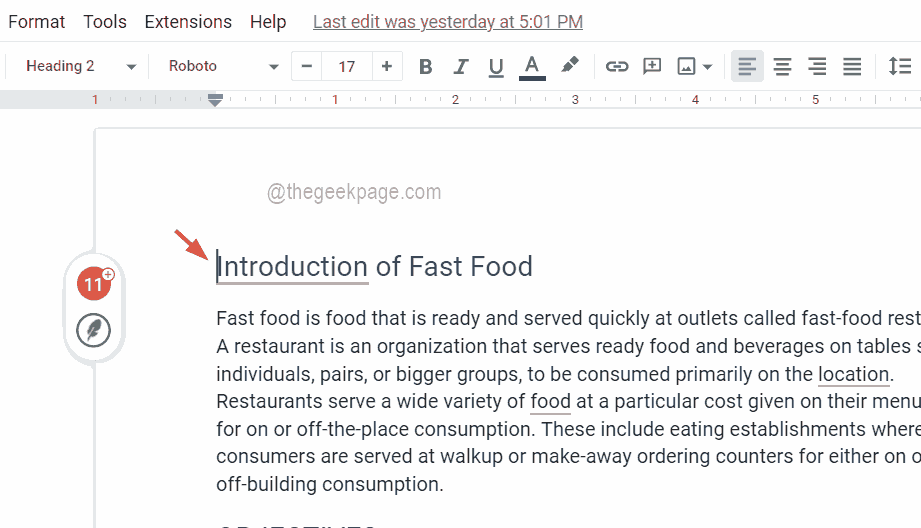
Stap 6: Nu is de eerste pagina blanco en wordt de inhoud van de eerste pagina verschoven naar de tweede pagina en de rest van de pagina's worden ook dienovereenkomstig verschoven.
Stap 7: Om de inhoudsopgave in te voegen, moet u er opnieuw voor zorgen dat de cursor op de eerste pagina staat waar u de inhoudsopgave wilt zien.
Stap 8: Ga dan naar de Invoegen optie in de bovenste balk en selecteer Inhoudsopgave uit het vervolgkeuzemenu.
Stap 9: Vervolgens heeft de inhoudsopgave twee opties. Een met paginanummers en een ander met blauw gekleurde links.
Stap 10: Kies een van de opties om de inhoudsopgave op de eerste plaats te plaatsen.
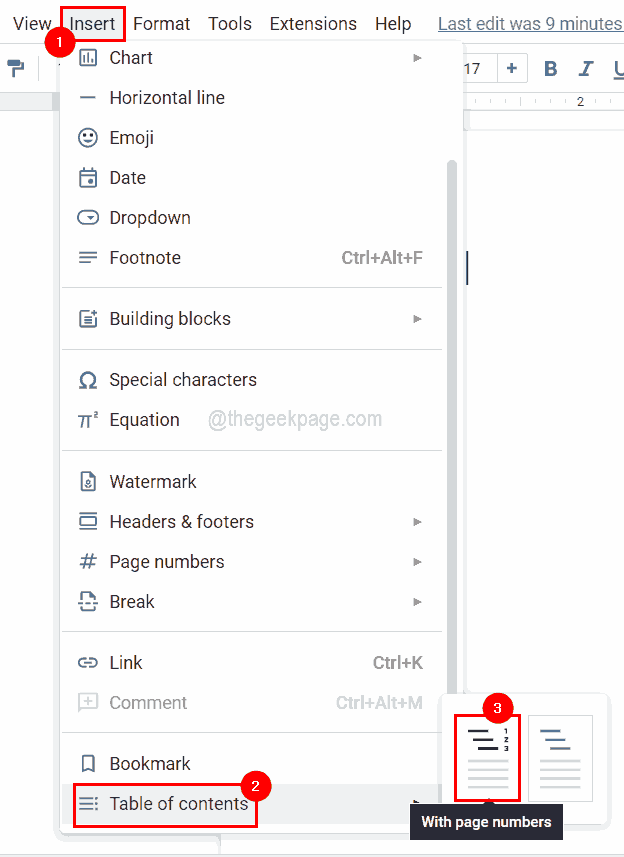
Stap 11: Als u na het plaatsen van de inhoudsopgave dit bericht te zien krijgt met de tekst "Voeg koppen toe (Opmaak > Alineastijlen) en ze verschijnen in uw inhoudsopgave.“, dan komt dat waarschijnlijk omdat er geen kopjes in het document staan.
Stap 12: Zorg ervoor dat u voldoende koppen aan het document hebt gegeven door: de lijn selecteren en dan moet je selecteren Opmaak > Alineastijlen en selecteer een kop uit de lijst en pas ze toe.
OPMERKING - Sneltoets om toe te passen Koptekst 1 is CTRL + ALT + 1, rubriek 2 is CTRL + ALT + 2, spoedig.
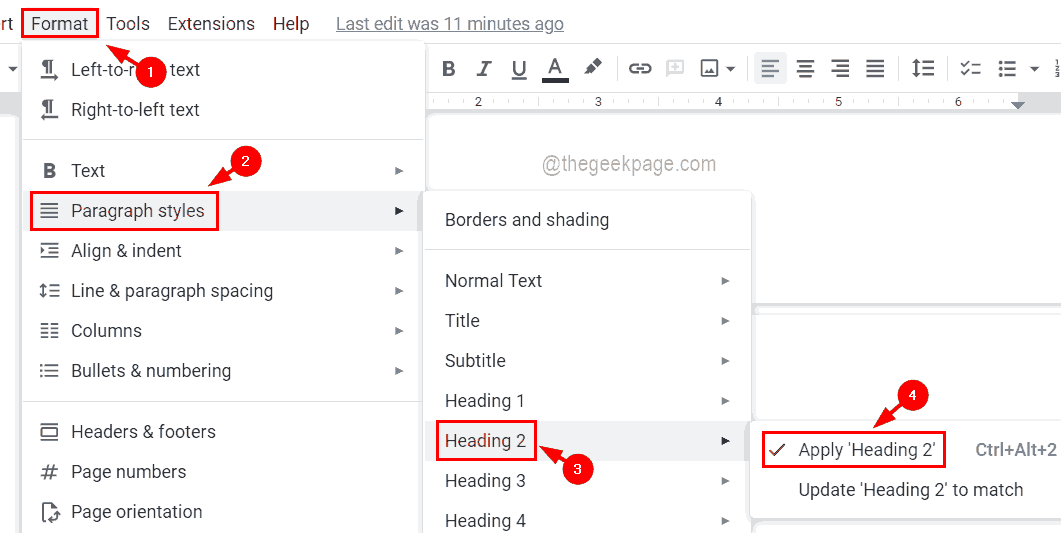
Stap 13: Nadat u wijzigingen in het document heeft aangebracht door de kopjes toe te passen, moet u de inhoudsopgave bijwerken. Om dit te doen, moet u op het vak met de inhoudsopgave klikken en op de knop update icoon die aan de linkerkant van de inhoudsopgave wordt weergegeven.
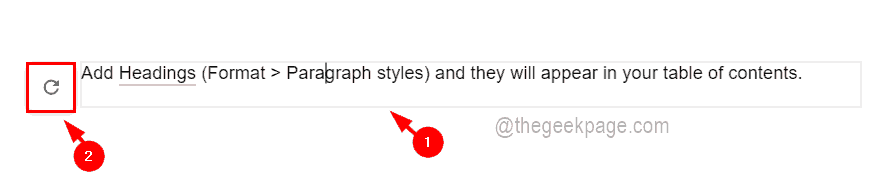
Stap 14: Nu kunt u alle koppen in de inhoudsopgave zien.
Uw e-mailadres wordt niet gepubliceerd.Verplichte velden zijn gemarkeerd *